| ①メニューバーの[ファイル]から[フォルダ]をポイントして[新規作成]をクリックします。 | 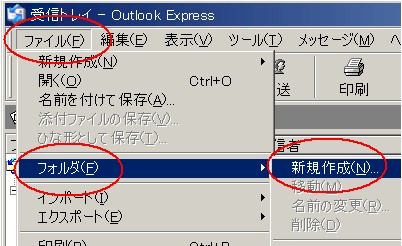 |
| ②[受信トレイ]を選択して、分かりやすいフォルダ名入力し、[OK]ボタンをクリックします。 |
|
| 2)メッセージルールで特定の件名のメールを振り分けます | |
| ①[ツール]メニューから[メッセージルール]をポイントして[メール]をクリックします。 | 
|
メッセージルールの作成方法
| 自動的に指定したアドレスまたは特定の件名のメールが特定のフォルダに入るように設定しておくと、メールの振り分けを手動でする手間が省けます。ルールは何個でも出来るので、個人、グループ(メーリングリスト)などに便利です。 |
| 1)振り分けるためのフォルダーを作ります |
| ①メニューバーの[ファイル]から[フォルダ]をポイントして[新規作成]をクリックします。 | 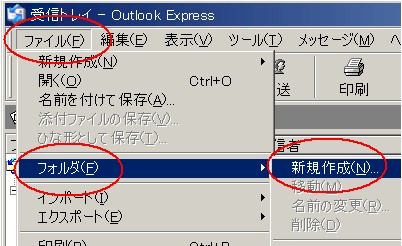 |
| ②[受信トレイ]を選択して、分かりやすいフォルダ名入力し、[OK]ボタンをクリックします。 |
|
| 2)メッセージルールで特定の件名のメールを振り分けます | |
| ①[ツール]メニューから[メッセージルール]をポイントして[メール]をクリックします。 | 
|
|
②[メールルール]タブを選択し[新規作成]をクリック |
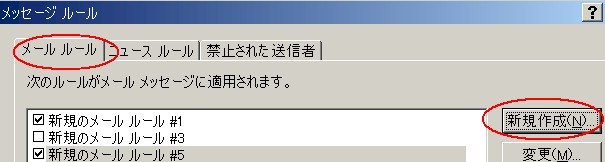 |
| ③<新規のメール
ルール>の画面が表示されます。
1ルールの条件を選択してください。 |
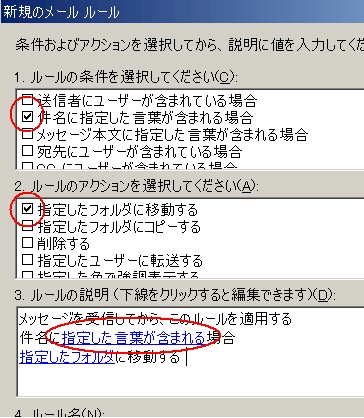
|
| ④<単語の入力>画面が表示されます。
単語の入力画面で(例)「[mokuyou-kai」を入力して[追加]ボタンをクリックして、[OK]ボタンをクリックします。元の画面に戻ります。
|
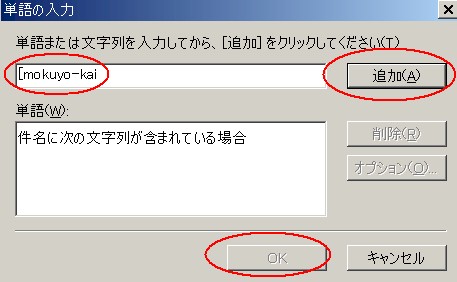
|
| ⑤「指定したフォルダ」をクリックします。
<アイテムの移動先>の画面が表示されます。 移動先フォルダ(例)「木曜会」を選択して、[OK]ボタンをクリックします。
<新規のメールルール>の画面になったら[OK]ボタンをクリックします。 <メッセージルール>の画面になったら[OK]ボタンをクリックします。 |
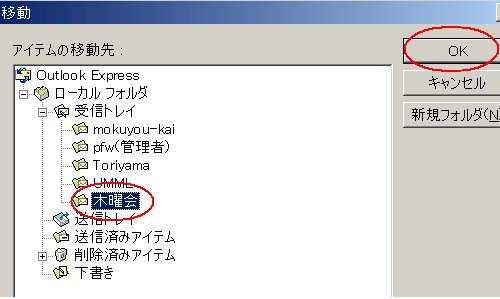
|
| 設定によって指定した色で強調表示したり、フラッグをつけたり、サーバからダウンロードしないように、または削除したりすることも出来ます。 | |